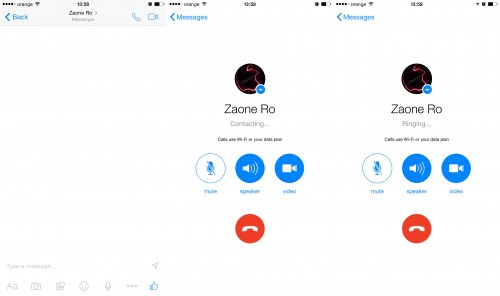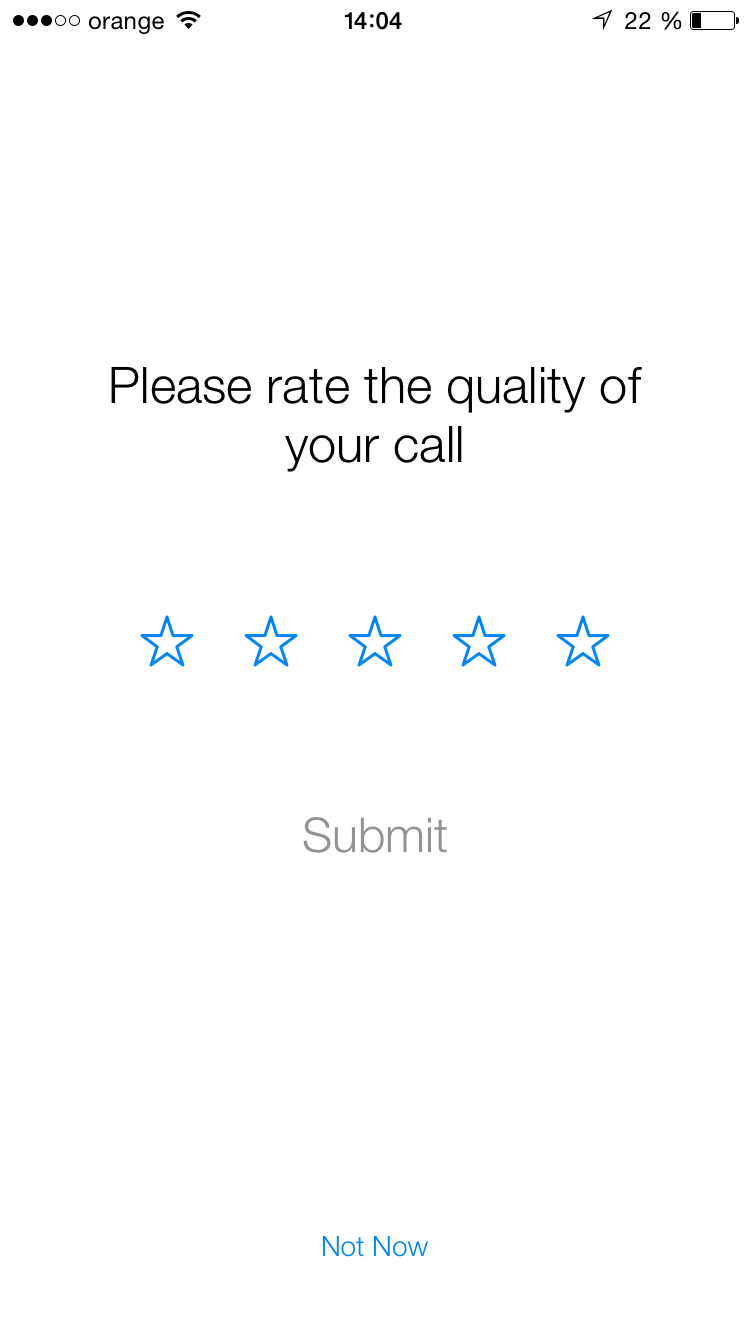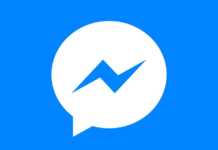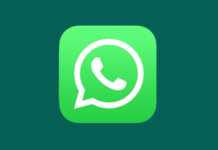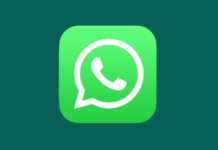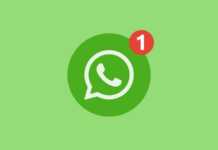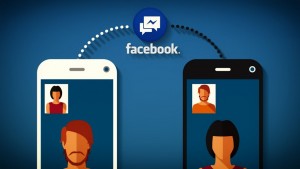 Comment passer des appels vidéo avec Facebook Messenger est l'une des principales questions de ceux qui utilisent le système de messagerie de l'entreprise américaine Facebook dans la dernière période. Tout est parti de l'annonce de Facebook sur la mise en place de la fonction de appels vidéo dans Facebook Messenger, La mise à jour qui a apporté cette fonctionnalité n'a été lancée que récemment pour les propriétaires de iPhone, iPad et iPod Touch.
Comment passer des appels vidéo avec Facebook Messenger est l'une des principales questions de ceux qui utilisent le système de messagerie de l'entreprise américaine Facebook dans la dernière période. Tout est parti de l'annonce de Facebook sur la mise en place de la fonction de appels vidéo dans Facebook Messenger, La mise à jour qui a apporté cette fonctionnalité n'a été lancée que récemment pour les propriétaires de iPhone, iPad et iPod Touch.
Dans ce qui suit, je vais expliquer comment passer des appels vidéo avec Facebook Messenger sur l'iPhone, l'iPad et l'iPod Touch, la procédure elle-même étant très simple, mais avec de petits obstacles si vous ne savez pas à l'avance ce que vous devez considérer.
Comment passer des appels vidéo avec Facebook Messenger?
Avant de commencer, il faut savoir que Facebook Messenger doit avoir accès au microphone de votre iPhone, iPad et iPod Touch, un message d'alerte s'affichant lorsque vous tentez de lancer un appel vidéo. En dehors de cela, l'ami avec qui vous essayez de lancer un appel vidéo avec Facebook Messenger doit avoir une connexion Internet active et l'application a au moins ouverte en arrière-plan pour que la connexion soit lancée.
Si les conditions ci-dessus sont remplies, alors pour lancer un appel vidéo via Facebook Messenger, vous devrez ouvrir l'application, accéder à la conversation ouverte avec un ami et appuyer sur le bouton en haut à droite qui représente une caméra. Après avoir appuyé sur ce bouton, l'interface d'appel vidéo avec Facebook Messenger s'ouvrira, avec des options pour éteindre le microphone, pour passer l'appel avec ou sans parler et éteindre ou sur l'appareil photo.
Concernant l'interface de réception des appels lancés via Facebook Messenger, vous avez la possibilité d'accepter l'appel avec la caméra frontale active, de rejeter l'appel sur place, de rejeter l'appel en envoyant un message et de rejeter l'appel en définissant un rappel. .
Après avoir accepté l'appel, vous verrez l'image de votre ami à l'écran, à la base quelles options sont disponibles pour: éteindre le microphone, fermer l'appel ou désactiver l'appareil photo. En haut à droite, un bouton sera disponible pour modifier l'appareil photo utilisé pour l'appel vidéo, afin que vous puissiez choisir ce que vos amis voient.
Après avoir terminé un appel vidéo Facebook Messenger, vous verrez un menu comme celui ci-dessus qui vous demandera d'évaluer la qualité de cet appel, bien sûr seulement si vous le souhaitez. La procédure pour passer des appels vidéo avec Facebook Messenger est similaire à celles disponibles pour d'autres types d'appels vidéo, donc quelle que soit la situation, vous devriez pouvoir la gérer sans problème.